



Jeder weiß, wie man ein Bild als Hintergrundbild einstellt. Jeder weiß, wie man Bilder, sogar Diashows, als Bildschirmschoner verwendet. Einfach, oder? Nun, für einige. Für andere gibt es kein Ende der Reise, die Desktop-Anpassung ist.
Es gibt Standard und es gibt Perfektion. Diese Notwendigkeit, Windows anzupassen, erstreckt sich auf die Benutzeroberfläche (UI), die Funktionalität, das Aussehen, das Gefühl, die Sounds und – ja – sogar das Desktop-Hintergrundbild.

Die meisten Hintergrundbilder machen genau das, tapezieren den Hintergrund. Was wäre, wenn Sie von einem lebenden, scheinbar atmenden Charakter Ihrer Wahl begrüßt werden könnten? Wie wäre es mit einem fantastischen, glatten Cinemagraph, den Sie bequem von Ihrem eigenen Desktop aus genießen können? Gelockt? Lesen Sie weiter!
Videotapete
Es gibt zwar viele Programme, mit denen Benutzer Vollbildvideos erstellen können. Unser Ziel ist es, einen beweglichen Hintergrund mit allen Programmen und der Taskleiste richtig positioniert und funktionsfähig zu halten. Denken Sie daran, Ihren PC nach der Installation der folgenden Software neu zu starten.
VideoPaper
Reddit-Benutzer sind wirklich beeindruckende Kreaturen: Wenn sie etwas sehen, das getan werden muss, tun sie es.
Benutzer / u / Im-German-Lets-Party ist ein Paradebeispiel für diese Tatsache, nachdem er ein ausgezeichnetes Videotapetenprogramm VideoPaper erstellt hat. Gehen Sie zum obigen Link und laden Sie das Programm herunter, um loszulegen.
Doppelklicken Sie nach dem Herunterladen und Entpacken des Programms auf das VideoPaper.exe-Datei und Sie erhalten eine Benachrichtigung in Ihrer Taskleiste. Klicken Sie mit der rechten Maustaste auf das VideoPaper-Symbol und wählen Sie Einstellungen, um loszulegen.
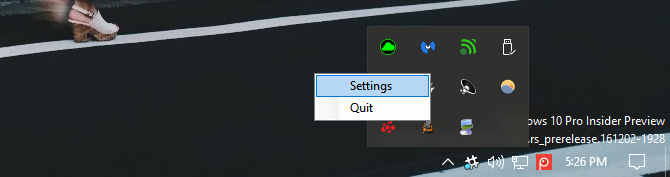
Dadurch wird das VideoPaper-Fenster geöffnet. VideoPaper ist eine praktische kleine Software, mit der Sie ein Video als Hintergrundbild platzieren können. Dazu platzieren Sie Ihre Datei als eine Art Skin über dem herkömmlichen Hintergrundbild, jedoch unter Ihren Symbolen und der Taskleiste.
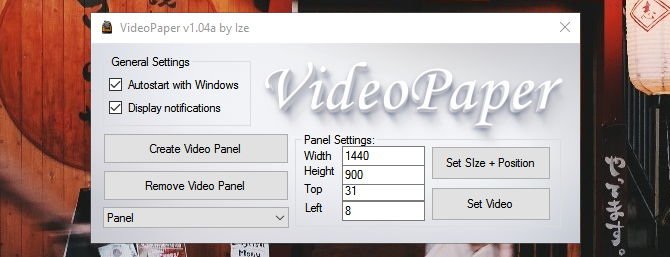
Die Technik zur Verwendung dieser Software ist wie folgt:
- Klicken Sie auf Videopanel erstellen: Dadurch wird ein Profil für Ihr Video erstellt. Sie können verschiedene Profile für verschiedene Videos speichern.
- Adjust Width & Height: Ändern Sie die Parameter width und height entsprechend der Monitorauflösung.
- Oben anpassen & Links: Hiermit wird die Position Ihres Videos angepasst. Um Ihr Video genau in der Mitte Ihres Bildschirms zu positionieren, stellen Sie beide Parameter auf 0.
- Klicken Sie auf Größe + Position festlegen: Dadurch wird Ihre Positionierung und Auflösung für Ihr Video festgelegt.
- Klicken Sie auf Video einstellen: Ein Dateifenster wird geöffnet. Wählen Sie das Video aus, das Sie als Hintergrundbild verwenden möchten.
Voilà! Durch die Verwendung dieses praktischen kleinen Programms können Sie jetzt Videos als Hintergrundbild frei und einfach verwenden.
Denken Sie daran, dass dies eine einfache, kostenlose Software ist und anfällig für Störungen ist. Das gesagt, Ich habe noch kein einziges Problem erlebt. Ein besonderer Dank geht an Reddit user / u / Im-German-Lets-Party für die großartige Ressource.
DeskScapes
DeskScapes ist eine ausgezeichnete, wenn auch teure Ressource, um Live-Funktionen in Ihren Hintergrund zu integrieren. Das Programm akzeptiert nur Videos in den folgenden Formaten: MPEG, MPG, WMV und AVI. Dies bedeutet, dass Sie keine MP4-Videos, ein gängiges Videoformat, verwenden können, um Ihr Live-Hintergrundbild zu erstellen. Mit einem zusätzlichen Videokonverter ist jedoch der Himmel die Grenze.
Laden Sie DeskScapes herunter und installieren Sie es. Die Testversion ist 30 Tage lang kostenlos, während die Vollversion 9,99 US-Dollar kostet. Sobald Sie DeskScapes installiert haben, öffnen Sie das DeskScapes-Fenster, um loszulegen.
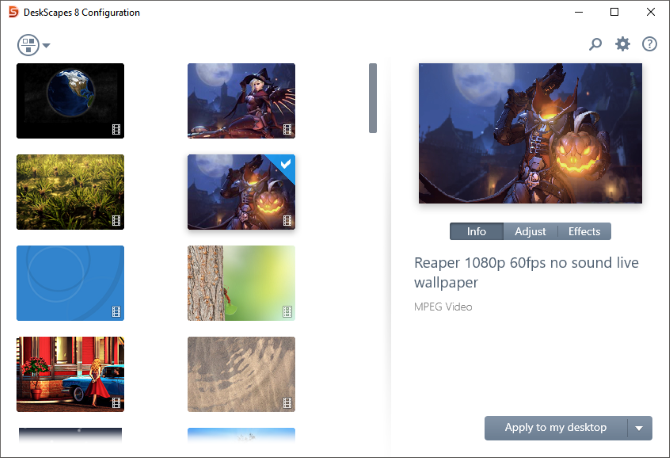
Ziehen Sie Ihr Video per Drag & Drop in das Fenster, klicken Sie auf das Video und wählen Sie Auf meinen Desktop anwenden. Ich weiß, was du denkst: „So einfach kann es nicht sein.“

Nun, es ist!
Wallpaper Engine
Wir haben das Beste zum Schluss gespeichert, und unsere Auswahl kommt direkt von…Dampf?
Wallpaper Engine, ein abtrünniger Hit auf Steam, ist einer der größten Wallpaper-Clients auf dem Markt. Eine einfach zu bedienende Wallpaper-Software zum Preis von $ 3.99, Wallpaper Engine macht alles. Sie können damit nicht nur eines der Tausenden von Videotapeten verwenden, die bereits im Steam-Katalog enthalten sind, sondern auch Ihre eigenen Bilder und Videos als Hintergrundbilder verwenden.
Einfach herunterladen und installieren wie bei einem Steam-Spiel. Klicken Sie mit der rechten Maustaste auf das Wallpaper Engine-Symbol in Ihrer Taskleiste und wählen Sie Hintergrundbild ändern, um loszulegen.
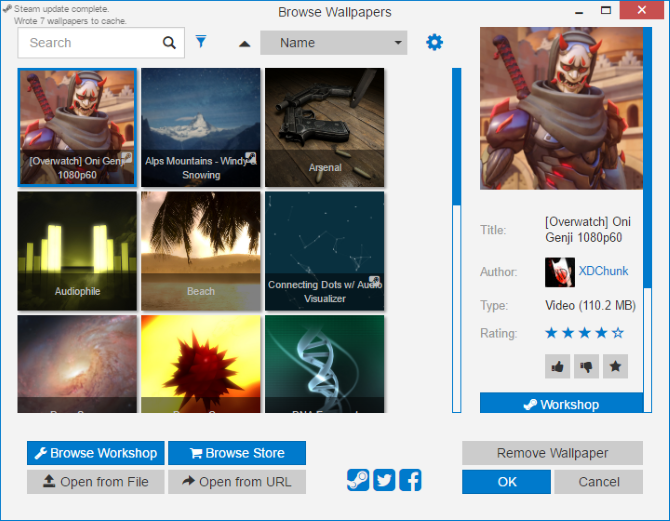
Sobald Sie im Fenster sind, klicken Sie einfach auf ein Hintergrundbild und klicken Sie auf OK, um Ihr Hintergrundbild zu aktivieren. Um weitere Hintergrundbilder in die Wallpaper Engine aufzunehmen, klicken Sie auf Werkstatt durchsuchen. Suchen Sie das gewünschte Hintergrundbild und wählen Sie Abonnieren.
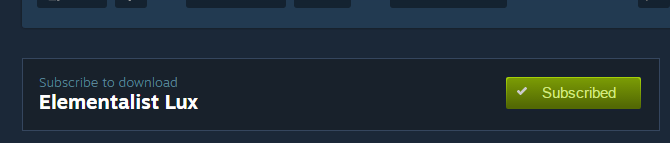
Wallpaper Engine installiert Ihr Hintergrundbild automatisch. Der vielleicht beeindruckendste Teil dieser Software ist die Menge an neuen Funktionen, die sie den Hintergrundbildern hinzufügt. Ja, es bietet großartig aussehende Video-Wallpaper von der Fledermaus.
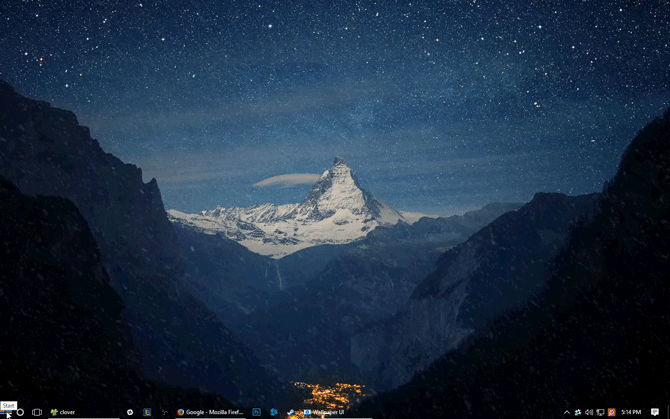
Sind Sie ein Gaming-Fan? Wallpaper Engine bietet eine große Auswahl an großartigen, sehr beliebten, von Spielen inspirierten Videos und Hintergrundbildern.
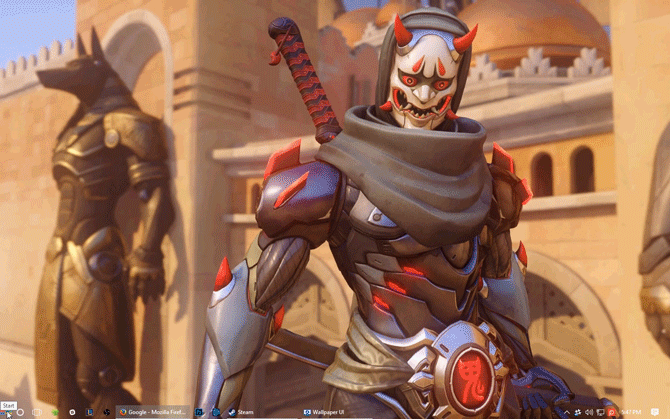
Wallpaper Engine ermöglicht auch sowohl Sound- als auch Click-Funktionalität und verändert die Art und Weise, wie Menschen Desktop-Hintergründe normalerweise sehen, verwenden und entwickeln.
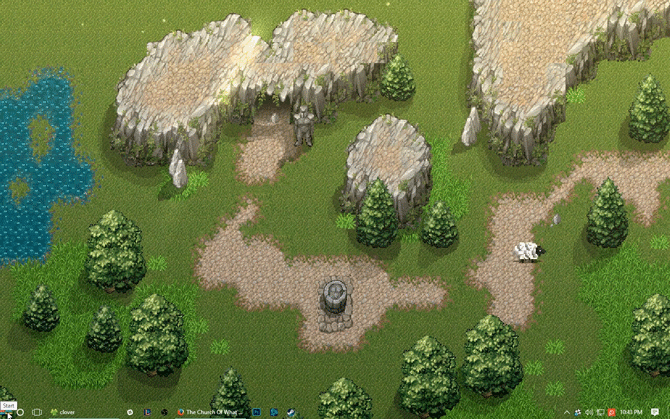
Innerhalb der Wallpaper Engine können Sie sogar bestimmte Parameter wie Wiedergabe, Lautstärke, Schemafarbe (die auch bestimmte Fenster- und Taskleistenfarben ändert) und andere Parameter im Zusammenhang mit dem Hintergrundbild steuern.
Video-Bildschirmschoner
Wie bei Videotapeten gibt es einige Methoden, um Videos als Ihren persönlichen Bildschirmschoner zu verwenden. Die folgenden sind keine Video-Bildschirmschoner: Stattdessen, Dies sind Methoden, um vorhandene Videos zu verwenden, die Sie möglicherweise als Bildschirmschoner haben. Wenn Sie an traditionellen Bildschirmschonern interessiert sind, haben wir das auch abgedeckt.
Video-Bildschirmschoner
Es fällt Ihnen schwer, eine bessere Video-Bildschirmschoner-Software als den treffend benannten Video-Bildschirmschoner zu finden. Video Screensaver ermöglicht es Benutzern, Videos von den meisten Mainstream-Video-Dateien, Größen und Auflösungen zu verwenden.
Zu verwenden, laden sie die software. Sobald Sie die kleine Datei heruntergeladen haben, entpacken Sie den Hauptvideoscreensaver und suchen Sie ihn.ico-Datei. Klicken Sie mit der rechten Maustaste auf diese Datei und wählen Sie Installieren. Öffnen Sie nun Ihre Bildschirmschoner-Einstellungen, indem Sie auf die Schaltfläche Start klicken und Bildschirmschoner eingeben. Klicken Sie auf die Option Bildschirmschoner ändern.
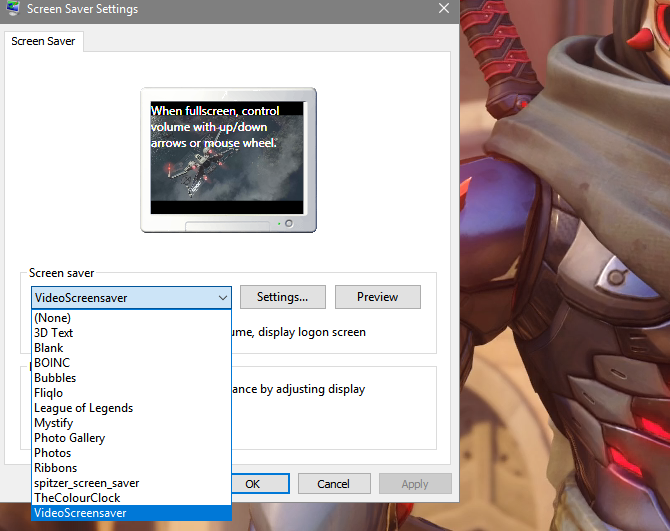
Wählen Sie im Dropdown-Menü unter Bildschirmschoner die Option VideoScreensaver aus. Klicken Sie dann auf Einstellungen. Wählen Sie Ihr Video aus dem folgenden Ordnerfenster aus, klicken Sie auf Übernehmen und dann auf OK. Genießen Sie Ihren benutzerdefinierten Video-Bildschirmschoner!
League Screensaver
Auch wenn Sie kein Fan von League of Legends sind – was etwas schwer zu glauben ist -, müssen Sie Kredit geben, wo Kredit fällig ist. League of Legends-Konzeptkünstler arbeiten nicht nur sorgfältig daran, atemberaubende Kunst zu schaffen, Riot hat auch Software veröffentlicht, mit der Fans Bildschirmschoner-Pakete ihrer Lieblings-League-Kunst und -Charaktere erstellen können.
Besuchen Sie die League of Legends-Bildschirmschoner-Website, um loszulegen. Laden Sie Ihre entsprechende Datei herunter und installieren Sie sie. Gehen Sie dann zu Ihren Bildschirmschoner-Einstellungen. Wählen Sie League of Legends im folgenden Dropdown-Menü und Einstellungen, um die Bildschirmschoner-Optionen der Liga zu öffnen.
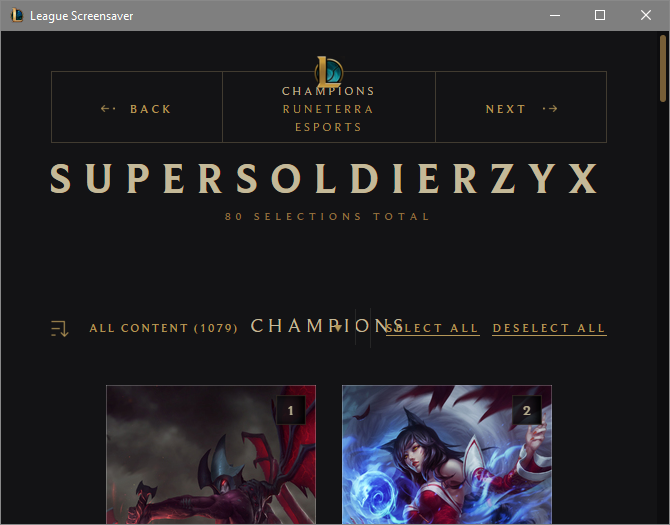
In diesem Fenster müssen Sie ein Profil erstellen. Scrollen Sie nach der Erstellung durch die Bildschirmschoner, wählen Sie die gewünschten aus, klicken Sie oben im Fenster auf Erstellen, und Sie werden alle entsprechenden Dateien herunterladen. Das war’s!
Es lebt!
Ich verstehe, du denkst „Ich werde nie ein Videotapete brauchen!“ Das habe ich auch gedacht. Nun, es gibt kein Zurück mehr. Keine Sorge, mit Ihrem neu gewonnenen Wissen können Sie Ihren statischen Hintergrund in ein dynamisches Desktop-Erlebnis verwandeln!